したがって、 PDF-XChange Viewerです。 このプログラムを使用すると、微調整を行うことができ、必要な機能の膨大なセットが含まれています。これらについては、 機能リストセクションのオフサイトで読むことができます。
私が一番好きなもの:
- 一連のメモ

- 異なるドキュメントを別々のページに分割または接着する機能。
- プログラムの機能/メモのショートカットを設定します。
- 境界、マージン、またはメッシュへの付着。

- 開いているドキュメント内のすべてのノート、トピックで検索
- スナップショットツール-適切なものを選択し、すぐにバッファから教師への電子メールに写真を入れて
- メモを作成します 。
- ブックマークして、それらを操作します。
- すべてのメモをファイルにエクスポートするか、ドキュメントにインポートします。
- ロシア語およびその他の言語。
- LinuxおよびMacOSXのWineで動作します
便利は何ですか?
そして、すべてが迅速に行われ、教師がスポットライトで同じドキュメントを表示しているときに、教師がレーザーポインターで指し示している場所でその場でメモを取ることができます。
すべてを自分用に設定する場合、いくつかのコマンドの例を次に示します。

マウスで機能を選択してドキュメントに戻る時間を短縮することができます。
これらの設定にアクセスするにはどうすればよいですか?
ペネルの1つを右クリックし、ロックされている場合はロックを解除し、もう一度右ボタンを押して「構成」を選択します。 次に、「チーム」タブに移動します。

また、境界線へのスナップを有効にすることを強くお勧めします。 したがって、さまざまな形状を簡単に描画できます。 試してみてください!
そして、これがすべての外観です:
オリジナル:
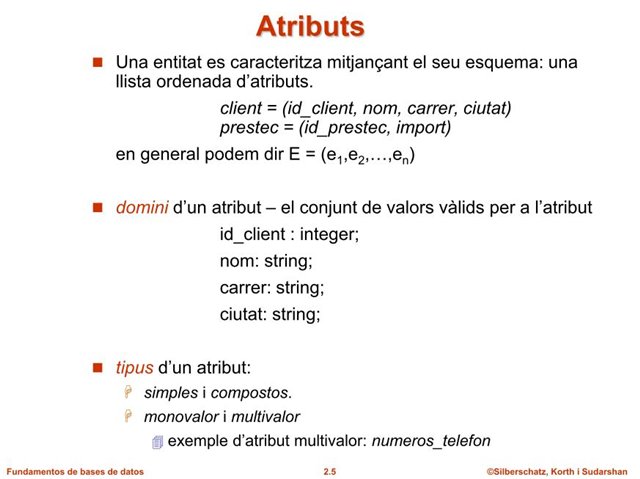
メモ付き:
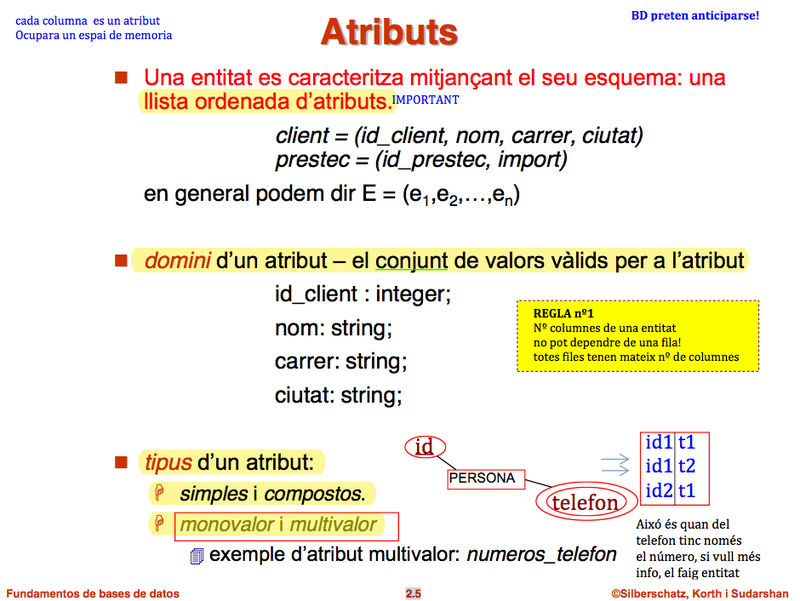
一般的なビュー:
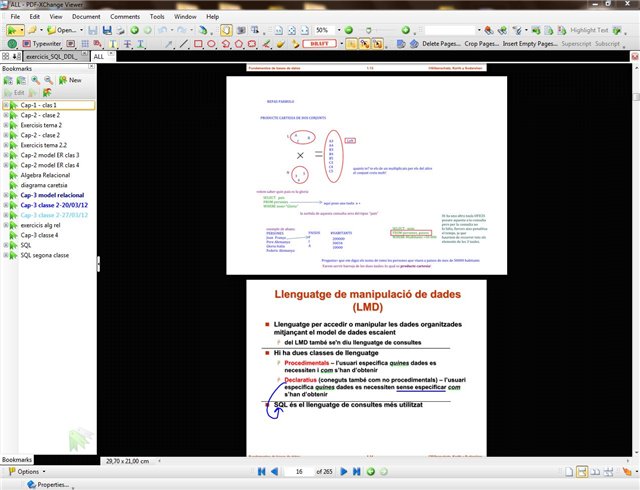
はい、すべての設定をエクスポートおよびインポートできます。 プログラムの最新バージョンには、OCR機能があります。
UPD:OSXに代わるものがあります: スキム